
- •Построение и обсуждение uml-диаграмм. Содержание
- •Часть 1. Построение модели поведения в rational rose 3
- •Часть 2. Конструирование классов. 9
- •Часть 3. Диаграммы взаимодействия. 20
- •Часть 1. Построение модели поведения в rational rose при помощи диаграмм действий (activity).
- •1 Диаграммы действий
- •1.1 Назначение диаграмм действий.
- •2 Инструменты диаграммы activity
- •3 Создание диаграмм действий.
- •3.1 Действия
- •3.2 Переходы
- •3.3 Точки принятия решений (элементы выбора)
- •3.4 Линии синхронизации
- •3.5 Секции (зоны)
- •3.6 Начальное и конечное состояния (исходное и завершающеедействия).
- •Контрольные вопросы
- •Часть 2. Конструирование классов.
- •1 Создание классов.
- •1.1 Стереотипы и классы
- •1.2 Определение классов
- •Классы-сущности
- •Граничные классы
- •Управляющие классы
- •1.3 Документирование классов
- •2 Создание пакетов.
- •3 Объекты и классы в системе регистрации курсов
- •4 Диаграммы классов
- •4.1 Панель инструментов.
- •4.2 Контекстное меню класса
- •4.3 Спецификации класса
- •Вкладка сом
- •Контрольные вопросы.
- •Часть 3. Диаграммы взаимодействия.
- •1 Реализации вариантов использования
- •2 Создание реализации Вариантов использования.
- •3 Документирование сценариев
- •4 Диаграммы последовательностей действий
- •4.1 Строка инструментов диаграммы
- •4.2 Настройка времени жизни объекта
- •4.3 Создание диаграммы последовательности действий
- •4.4 Свойства сообщений
- •5 Диаграммы сотрудничества
- •6 Диаграмма последовательности действий для системы регистрации курсов
- •Контрольные вопросы
- •Часть 4. Отношения между классами. Определение отношений.
- •1 Ассоциативные отношения
- •2 Агрегационные отношения
- •2.1 Именование отношений
- •2.2 Мощность отношений
- •3 Возвратные отношения
- •Отношения в системе регистрации учебных курсов
- •4 Отношения между пакетами
- •Отношения между пакетами в системе регистрации учебных курсов
- •Контрольные вопросы:
- •Часть 5. Представление поведения и структуры классов.
- •1. Поведение и структура класса.
- •2. Создание операций
- •Документирование операций
- •Отношения и сигнатуры операций
- •Создание атрибутов
- •Документирование атрибутов
- •Отображение атрибутов и операций
- •Ассоциативные классы
- •Часть 6. Понятие наследования.
- •1 Обобщение
- •2 Специализация
- •3 Иерархии наследования.
- •5 Единичное и множественное наследование
- •6 Наследование и агрегация
- •Часть 7. Диаграмма состояний.
- •1 Диаграмма состояний
- •2 Состояния
- •3 Переходы между состояниями
- •4 Особые состояния
- •5 Параметры переходов
- •6 Параметры состояний
- •Часть 8. Проектирование архитектуры системы.
- •1 Пять уровней архитектуры
- •2 Логический уровень
- •2.1 Ключевые механизмы для задачи регистрации учебных курсов
- •3 Уровень реализации
- •3.1 Программные компоненты
- •3.2 Программные компоненты в задаче регистрации учебных курсов
- •4 Уровень выполнения.
- •5 Уровень промышленного внедрения
- •5.1 Диаграмма размещения для системы регистрации учебных курсов
- •6 Уровень вариантов использования
2.1 Ключевые механизмы для задачи регистрации учебных курсов
Поскольку язык программирования C++ знаком большинству участников любого проекта, а в дальнейшем систему планируется расширять для автоматизации других потребностей университета, то в качестве основного языка был выбран C++. Разработчики архитектуры выяснили, что для создания графического интерфейса пользователя (ГИП) потребуется определенный набор графических элементов управления. В модель был добавлен пакет ГрафическиеЭлементы (GUI Controls). Стратегия хранения данных предполагает использование отдельного класса доступа к базе данных (теневого класса) для каждого информационного класса в системе. Существуют и другие стратегии, например с применением механизмов наследования. Но именно эта стратегия выбрана потому, что уже накоплен достаточный опыт в реализации такого метода хранения и он считается наименее рискованным. На текущем этапе в модель добавляется пакет для доступа к базе данных, содержащий необходимые теневые классы. Для обработки исключений решено использовать механизмы языка C++ catch (отлова) и throw (выбрасывания). Вместо обработчиков исключений в модель добавлен общий пакет ОбработкаОшибок (Error Handling). И, наконец, в систему добавлен набор классов для реализации основных коммерческих операций БазовыеКлассы (Foundation). Пакеты, представляющие результаты стратегического дизайна (ключевые решения) для системы регистрации курсов, показаны на рис. 8.2.
Так как ОбработкаОшибок и БазовыеКлассы используются всеми остальными пакетами системы, они являются глобальными пакетами (global packages).
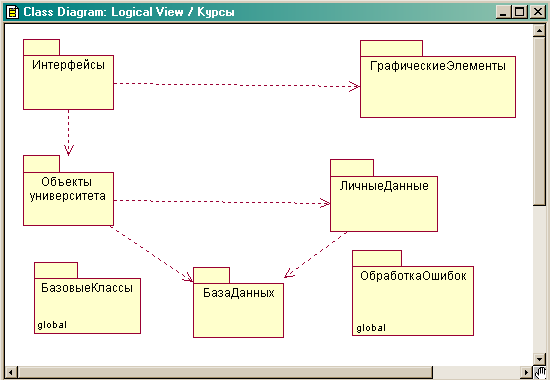
Рис.8.2
Выбор глобальных пакетов в программе Rational Rose состоит из следующих шагов:
Щелкните правой кнопкой мыши по пакету на диаграмме классов.
В появившемся контекстно-зависимом меню выберите команду Open Specification (Параметры), чтобы вызвать диалоговое окно настройки параметров пакета.
Выберите вкладку Detail (Детально).
Установите флажок Global (Глобальный).
5. Щелкните по кнопке ОК, чтобы закрыть диалоговое окно настройки параметров.
3 Уровень реализации
Представление реализации (implementation view) определяет реальную организацию программных модулей в среде разработки. Оно учитывает потребности в простоте разработки, управлении программными средствами, повторном использовании кода, а также языковых и инструментальных ограничениях. Элементами моделирования в представлении компонентов (component view) являются пакеты, компоненты и связи между ними.
Пакет в данном представлении архитектуры - это физический раздел системы. Пакеты организованы в виде иерархии уровней или слоев, где каждый уровень имеет четко определенный интерфейс. На рис. 8.3 изображена типичная схема уровней системы.
Интерфейс пользователя |
Пакеты, связанные с приложениями |
Повторно используемые коммерческие пакеты |
Основные механизмы |
Пакеты аппаратных средств и операционной системы |
Рис. 8.3
Нотация языка UML для изображения пакетов в представлении компонентов напоминает изображение пакетов в логическом представлении. Для создания пакетов в представлении компонентов в программе Rational Rose:
Щелкните правой кнопкой мыши по разделу Component View (Представление компонентов) в окне браузера.
В появившемся контекстно-зависимом меню выберите команду New => Package (Создать => Пакет). В список объектов браузера будет добавлен новый пакет New Package.
Введите нужное имя пакета.
Главная диаграмма компонентов обычно представляет определенные для системы пакеты.
Чтобы получить главную диаграмму компонентов в программе Rational Rose:
Дважды щелкните по диаграмме Main Diagram (Главная диаграмма) в разделе Component View (Представление компонентов) в окне браузера, чтобы открыть диаграмму.
В списке браузера щелкните по пакету и перетащите его на диаграмму.
Повторите второй шаг для других пакетов, которые нужно поместить на диаграмму.
Чтобы добавить отношения зависимости, щелкните по кнопке Dependency (Отношение зависимости) на панели инструментов, затем по пакету-клиенту и проведите линию связи к пакету-поставщику.
Главная диаграмма компонентов регистрации учебных курсов показана на рис. 8.4.
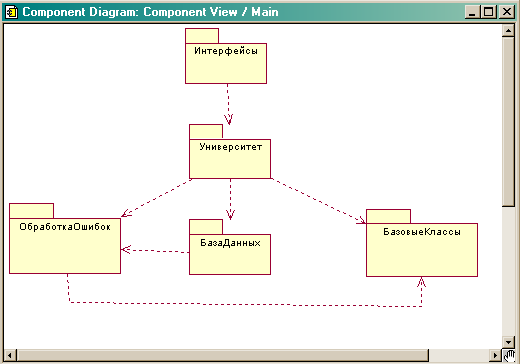
Рис.8.4
